
A maioria dos usuários do PC, pelo menos, uma vez em sua vida fez uma filmagem de tela - captura de tela. Alguns deles estão interessados na pergunta: onde estão as capturas de tela no computador? Vamos aprender a resposta a ela em relação ao sistema operacional Windows 7.
Veja também:
Onde screenshots de vapor são armazenados
Como fazer uma captura de tela da tela
Nós definimos o local de armazenamento de capturas de tela
A localização da tela Screenshot no Windows 7 define o fator, com o qual foi colocado: usando o kit de ferramentas de sistema operacional integrado ou aplicando programas especializados em terceiros. Em seguida, vamos descobrir em detalhes com esse problema.Software de terceiros para criar capturas de tela
Primeiro vamos entender onde as capturas de tela são salvas, se você instalou um programa de terceiros no seu PC, cuja tarefa é criar tiros de tela. Tal aplicação executa o procedimento após a manipulação por meio de sua interface ou interceptando o sistema para gerar uma captura de tela após o usuário executa ações padrão para criar um instantâneo (pressionando a tecla PRTSCR ou uma combinação de ALT + PRTSCR). Lista do mais popular neste tipo:
- Lightshot;
- Joxi;
- Screenshoter;
- Winsnap;
- Ashampoo Snap;
- Captura de faststone;
- Qip tiro;
- Clip2net.

Screenshots Esses aplicativos são salvos no diretório que o próprio usuário indicará. Se isso não foi feito, a poupança é feita na pasta padrão. Dependendo do programa específico, isso pode ser:
- Pasta de imagem padrão ("Imagens") no diretório de perfil do usuário;
- Diretório de programa separado na pasta de imagem;
- Diretório separado na "desktop".
Veja também: Programas de criação de captura de tela
Utilitário de tesoura
No Windows 7, há um utilitário interno para criar capturas de tela - "Tesoura". No menu "Iniciar", ele está localizado na pasta "Standard".
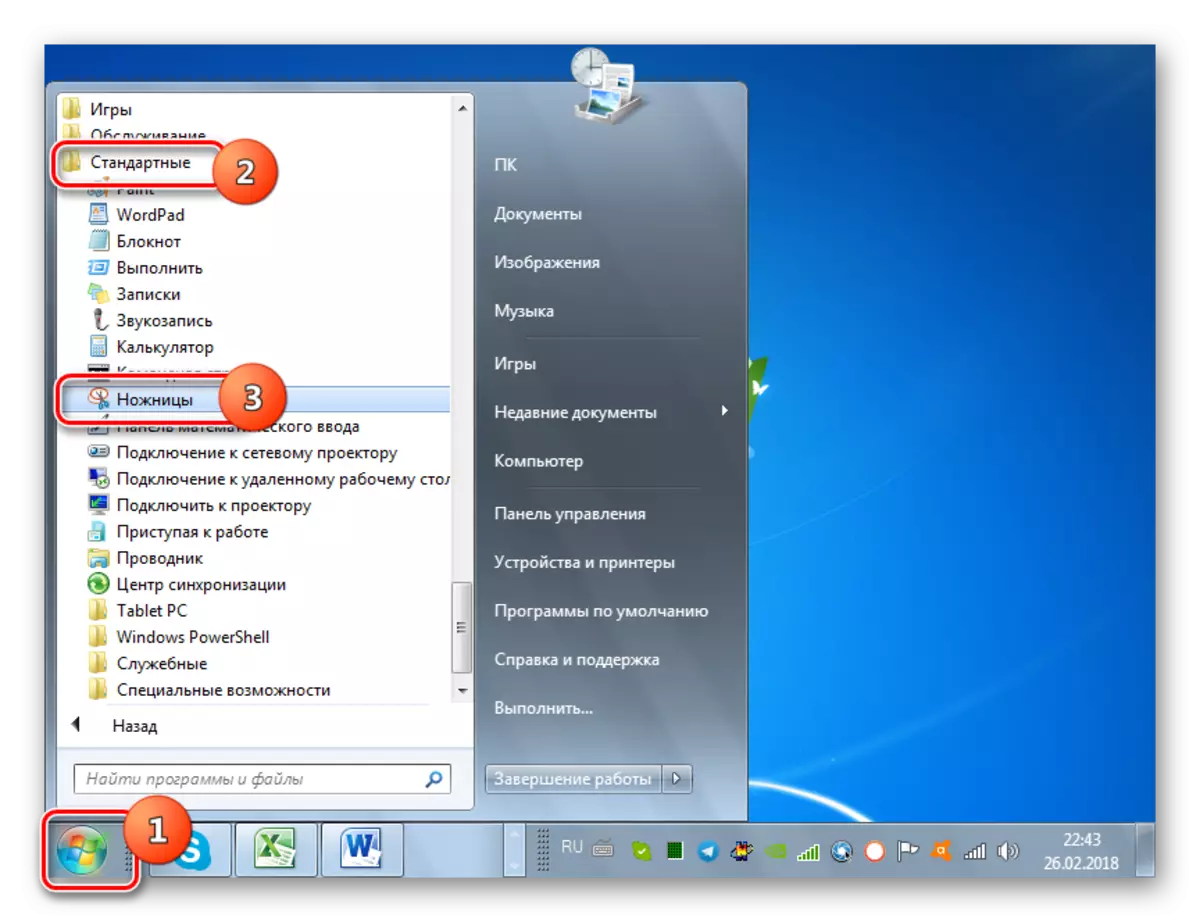
A tela da tela feita usando esta ferramenta é exibida imediatamente após a criação da interface gráfica.

Em seguida, o usuário pode salvá-lo em qualquer lugar do disco rígido, mas por padrão, o diretório é a pasta de imagem do perfil de usuário atual.
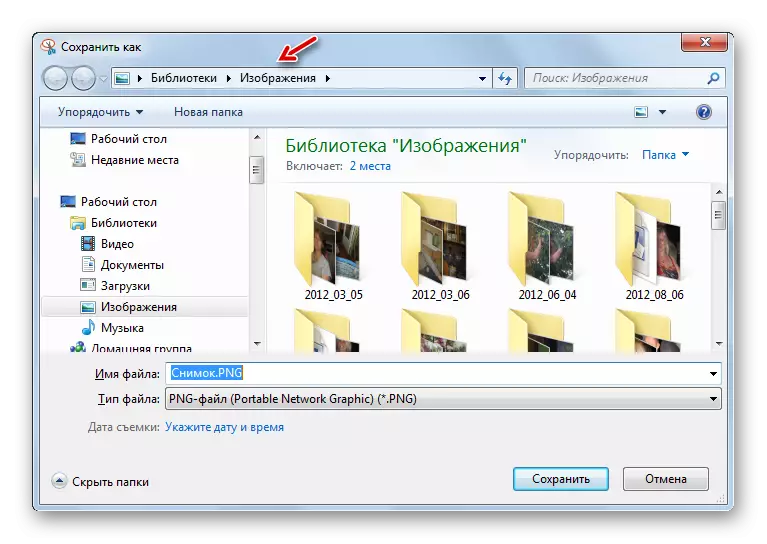
Ferramentas padrão do Windows
Mas a maioria dos usuários ainda usa o esquema padrão para criar capturas de tela sem o uso de programas de terceiros: PRTSCR para a tela inteira e o Snapshot ALT + PRTSCR para capturar a janela ativa. Ao contrário das versões posteriores do Windows, que abre a janela de edição de imagens, no Windows 7 Nenhuma alteração visível ao usar combinações de dados não ocorre. Portanto, os usuários têm problemas regulares: e se a captura de tela foi feita, e se ele fosse, então onde foi preservado.
Na verdade, a tela foi armazenada desta maneira no Buffer do Exchange, que é a seção do PC RAM. Nesse caso, o disco rígido não ocorre. Mas no RAM Screenshot será apenas antes de um dos dois eventos:
- Antes de desligar ou reiniciar o PC;
- Antes de inserir a área de transferência de novas informações (ao mesmo tempo, as informações antigas serão automaticamente apagadas).
Isto é, se depois de ter feito uma captura de tela, aplicando PrTscr ou ALT + PRTSCR, fabricado, por exemplo, copiando texto de um documento, o instantâneo da tela será apagado na área de transferência e substituído por outra informação. Para não perder a imagem, você precisa inseri-lo o mais rápido possível para qualquer editor gráfico, por exemplo, no programa padrão do Windows - Paint. O algoritmo do procedimento de inserção depende do software específico que a imagem processará. Mas na maioria dos casos, a combinação padrão de chaves Ctrl + V é adequada.

Depois que a imagem é inserida no editor de gráficos, você pode salvá-lo em qualquer expansão acessível no diretório selecionado do PC do disco rígido.
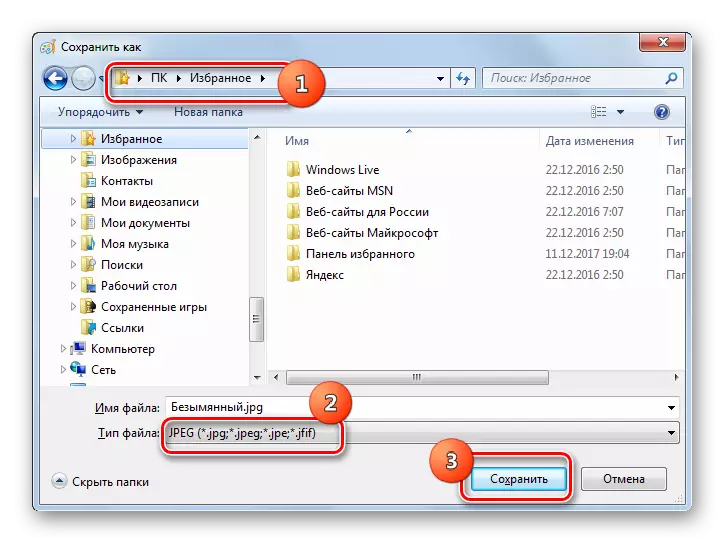
Como você pode ver, o diretório de preservação de screenshots depende se você faz. Se as manipulações fossem feitas usando programas de terceiros, o instantâneo pode imediatamente ser salvo no local de disco rígido selecionado. Se você usar o método padrão do Windows, a tela será primeiro salva no site RAM (área de transferência) e somente após a inserção manual no editor de gráficos, você poderá salvá-lo no disco rígido.
